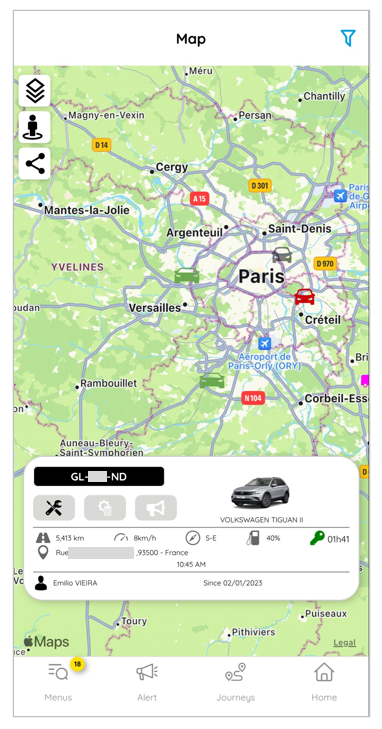- 18 Feb 2025
- Drucken
- DunkelLicht
- pdf
Geolokalisierung
- Aktualisiert am 18 Feb 2025
- Drucken
- DunkelLicht
- pdf
Landkarte
Es gibt 2 Möglichkeiten, auf die Geolokalisierungskarte Ihrer Fahrzeuge zuzugreifen:
1. Die Homepage "Geolocation" (siehe Abschnitt Getting started )

2. Die Seite "Karte" im Menü "Geolocation".
Klicken Sie auf, um das Menü anzuzeigen, und dann auf Geolokalisierung, um das entsprechende Menü aufzurufen:
Geolokalisierung, um das entsprechende Menü aufzurufen:
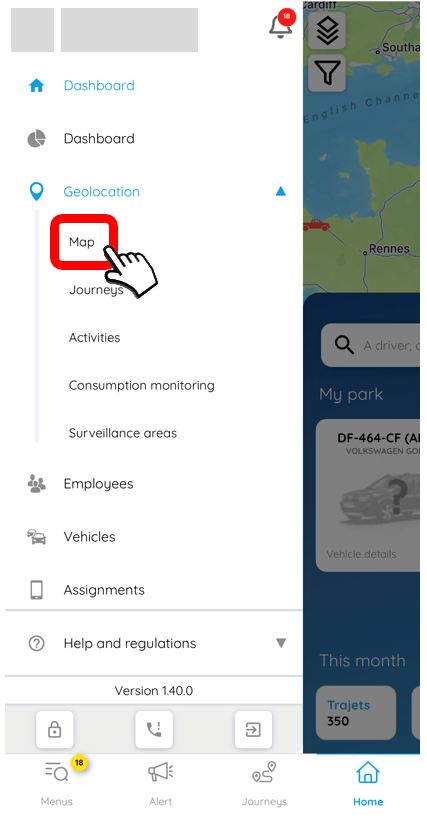
Klicken Sie dann auf "Karte", um Ihre Fahrzeuge, Geräte oder Container auf der Karte anzuzeigen:
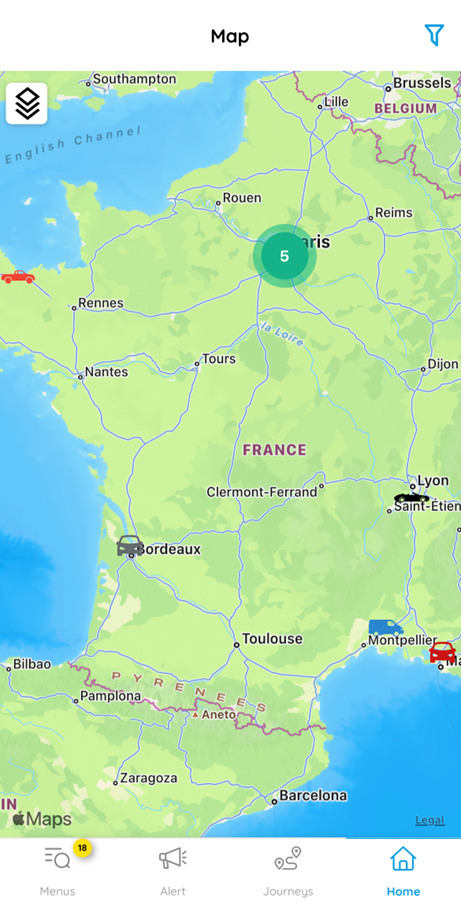
Arten von Karten
Es gibt verschiedene Arten von Karten, die Sie auswählen können, indem Sie auf dieses Symbol  klicken.
klicken.
Sie können sich auch die Vor- und Nachnamen der Fahrer, die Fahrzeugregistrierung oder die Fahrzeug-ID anzeigen lassen, indem Sie auf die Schieberegler klicken.
.png)
Ortung eines Fahrzeugs
Um Informationen zu einem Fahrzeug zu erhalten, klicken Sie auf das Piktogramm auf der Karte, am unteren Bildschirmrand erscheint ein Informations-Widget:
auf der Karte, am unteren Bildschirmrand erscheint ein Informations-Widget:
Es ist dann möglich, mit einem Klick auf das Widget auf die Fahrzeugakte zuzugreifen.
Teilen Sie die Position
Es ist möglich, die Position eines Fahrzeugs von der Übersichtskarte aus zu teilen. Klicken Sie dazu auf ein Fahrzeug und dann auf das Teilen-Symbol:

Wählen Sie im neuen Fenster, das sich öffnet, das Enddatum und die Uhrzeit für die Freigabe aus und klicken Sie auf VALIDIEREN:
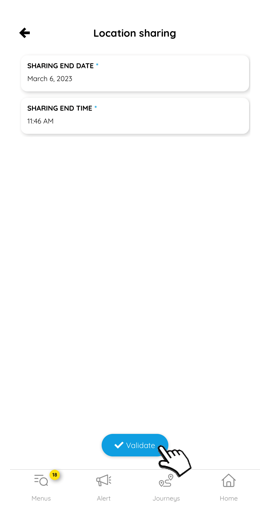
Wählen Sie dann die Anwendung aus, über die Sie den Standort freigeben möchten.
Reisen
Es gibt 2 Möglichkeiten, auf die aufgezeichneten Fahrten Ihrer Fahrzeuge zuzugreifen:
1. Das Kürzel "Reisen" in der Shortcut-Leiste auf der Startseite.
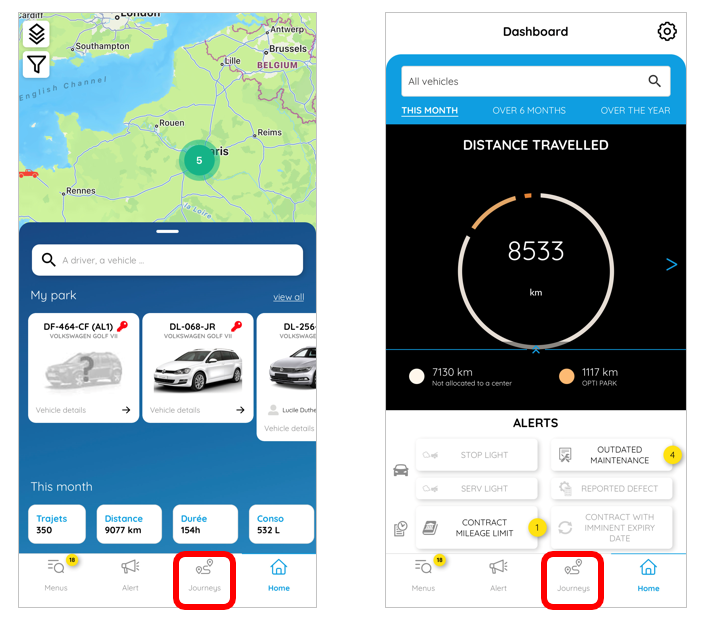
2. Die Seite "Reisen" im Menü "Geolocation".
Klicken Sie auf, um das Menü anzuzeigen, dann auf Geolokalisierung, um das entsprechende Menü aufzurufen, und wählen Sie dann "Reisen".
Geolokalisierung, um das entsprechende Menü aufzurufen, und wählen Sie dann "Reisen".

In diesem Fenster können Sie den Fahrtverlauf nach Fahrer oder Fahrzeug einsehen.
Um den Fahrtverlauf einzusehen, können Sie zwischen Fahrer und Fahrzeug wählen.

Nachdem Sie den Typ ausgewählt haben, klicken Sie auf die Suchleiste. Eine Dropdown-Liste mit all Ihren Fahrern oder Fahrzeugen wird angezeigt.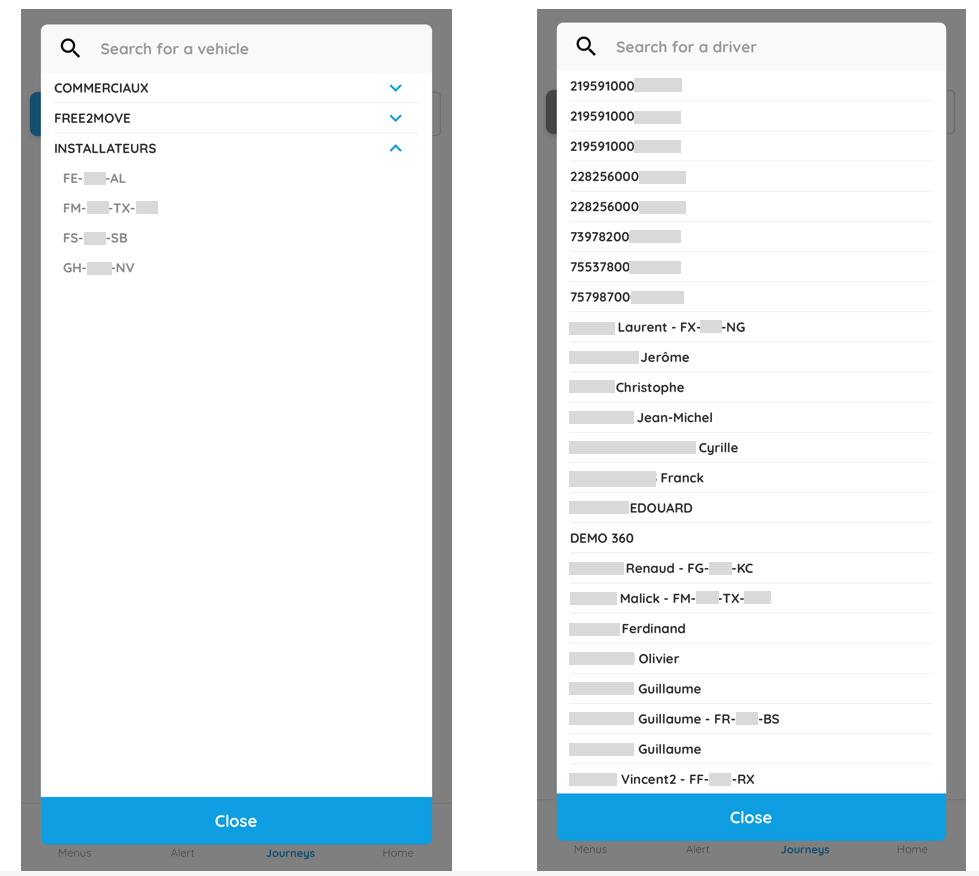
Scrollen Sie nach unten oder geben Sie die Suche in das obere Feld ein und wählen Sie aus.
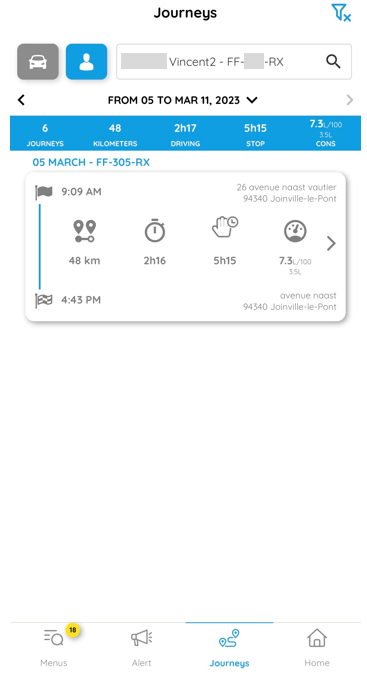
Sie greifen auf die Liste der Fahrten zu, die während der Woche durchgeführt wurden, die standardmäßig angezeigt wird. Zusätzlich zu den Abfahrts- und Ankunftszeiten und -orten können Sie die anderen Fahrzeugdaten wie folgt einsehen:
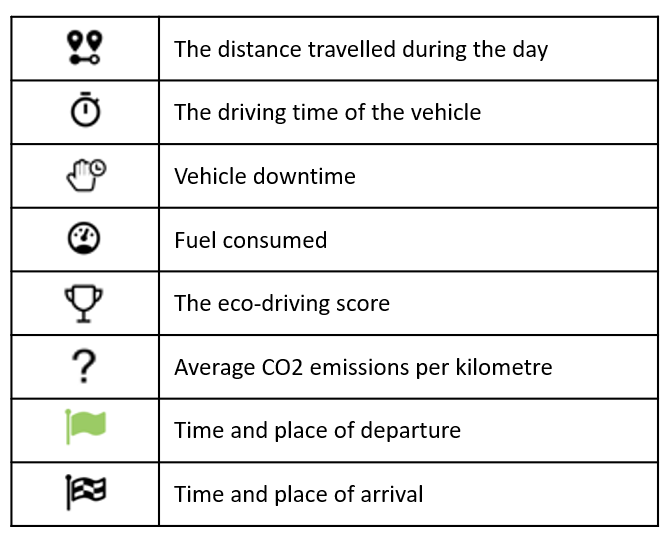
Sie können auf das Datum klicken, um zwischen einer Anzeige von "Woche", "Monat" oder "3 Monaten" zu navigieren
Nach der Auswahl des gewünschten Fahrers oder Fahrzeugs wird standardmäßig die Liste der Fahrten angezeigt, die während der Woche unternommen wurden. Klicken Sie auf das Datum, um zwischen einer "Woche", "Monat" oder "3 Monat" Anzeige zu navigieren.
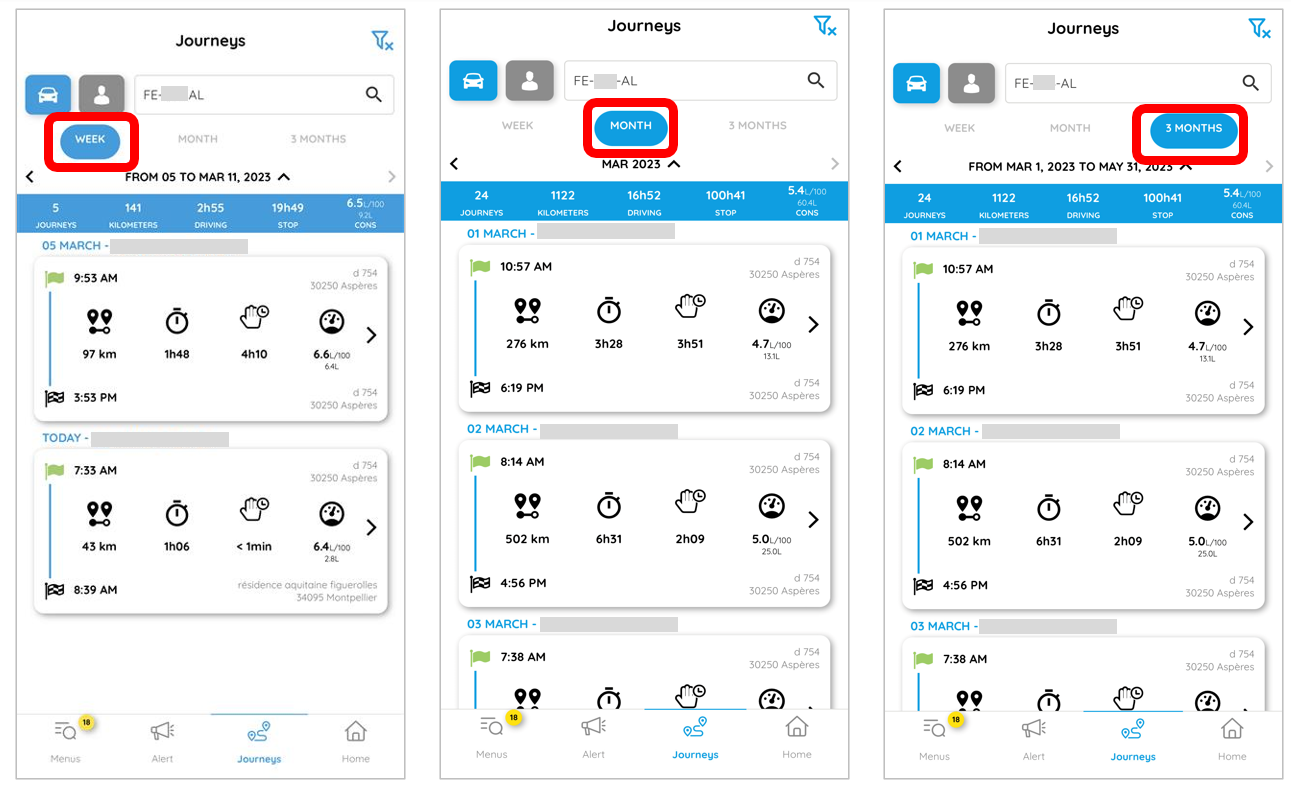
Dann ist es möglich, auf die Details der Fahrten eines bestimmten Tages zuzugreifen, indem Sie auf den Block dieses Tages klicken, Sie gelangen dann auf diese Seite:

Laufende Fahrten
Wenn Sie die Liste der Fahrten eines Fahrzeugs aufrufen (Fahrzeugliste > Fahrten > Alle anzeigen), können Sie die laufende Fahrt dank eines roten Punktes „IN BEARBEITUNG“ leicht unterscheiden.
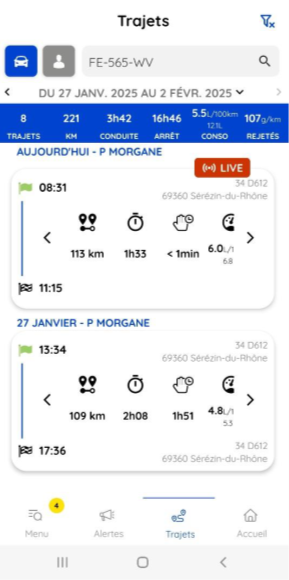
Die Routen sind vom neuesten zum ältesten sortiert, um Ihnen eine bessere Übersicht zu geben.
Sonderfall
Wenn eine aktuelle Route nicht korrekt angezeigt wird, überprüfen Sie, ob die Fahrzeugverbindung aktiv ist und die GPS-Daten synchronisiert sind.
Weitere Funktionen
Auf dieser Seite gibt es mehrere Optionen, um den Fortschritt der Reise anzuzeigen.
1. Überprüfen Sie die Journey im Vollbildmodus.
Klicken Sie auf das Symbol 

2. Sehen Sie sich verschiedene Arten von Karten an.
Klicken Sie auf das Symbol und wählen Sie die Art der Karte aus, die Sie anzeigen möchten.
und wählen Sie die Art der Karte aus, die Sie anzeigen möchten.
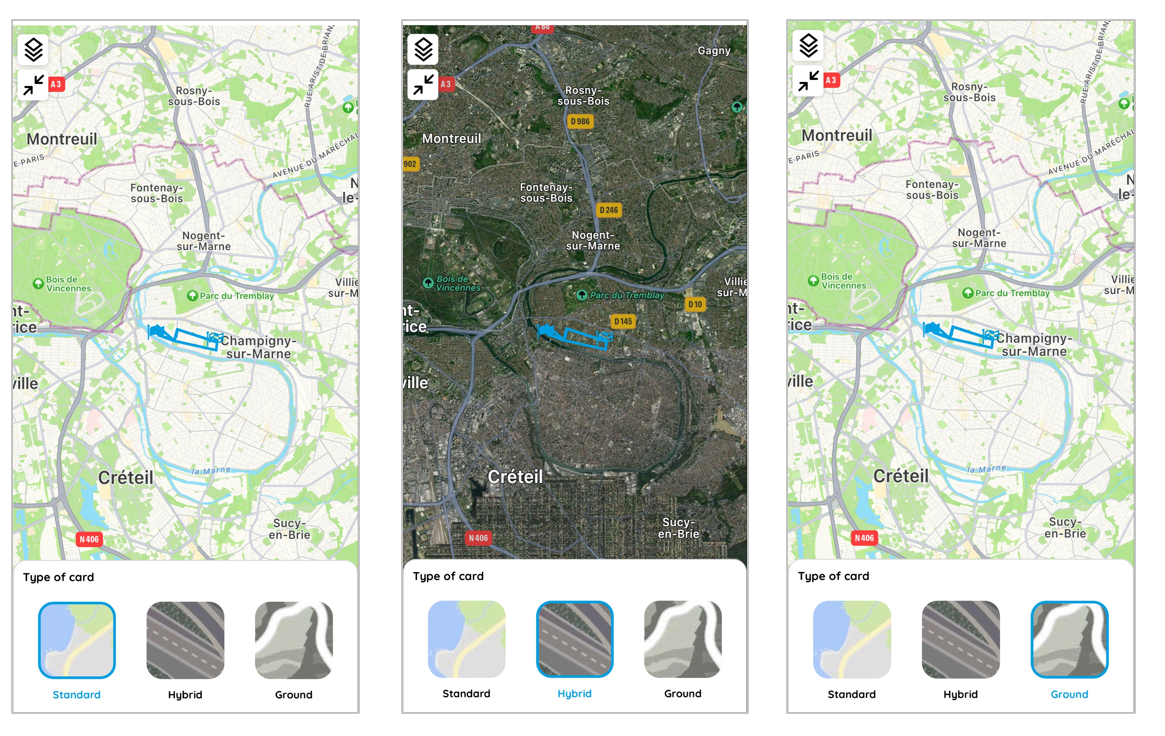
3. Schalten Sie die Route in den Status "privat":
Diese Funktion ermöglicht es dem Benutzer, eine Reise privat zu machen, die für andere Benutzer nicht sichtbar ist. Diese Option kann nützlich sein, wenn der Benutzer seine Fahrten privat halten möchte.
Klicken Sie auf das Symbol  und dann auf Bestätigen , um die Reise auf den Status "Privat" zu setzen.
und dann auf Bestätigen , um die Reise auf den Status "Privat" zu setzen.
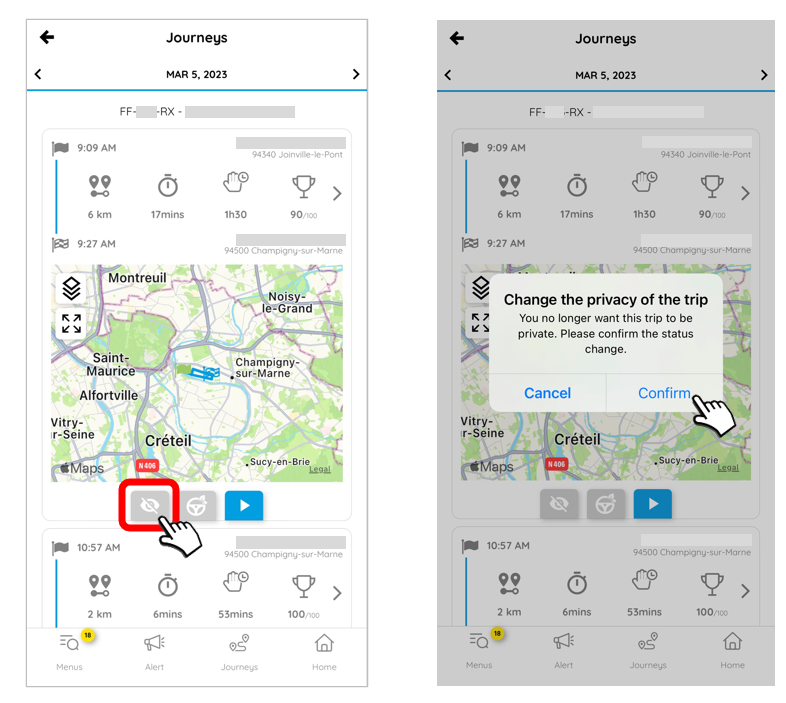
4. Sehen Sie sich Eco-Driving-Ereignisse an: Diese Funktion ermöglicht es dem Benutzer, verschiedene Eco-Driving-Ereignisse während der Fahrt zu visualisieren, wie z. B. starkes Bremsen, schnelles Beschleunigen und scharfe Kurven usw. Diese Daten können dem Benutzer helfen, sein Fahrverhalten zu verbessern und umweltfreundlicheres Verhalten anzunehmen. Diese Daten können dem Benutzer helfen, seine Fahrweise zu verbessern und ein umweltfreundlicheres Verhalten anzunehmen.
Klicken Sie auf das Symbol
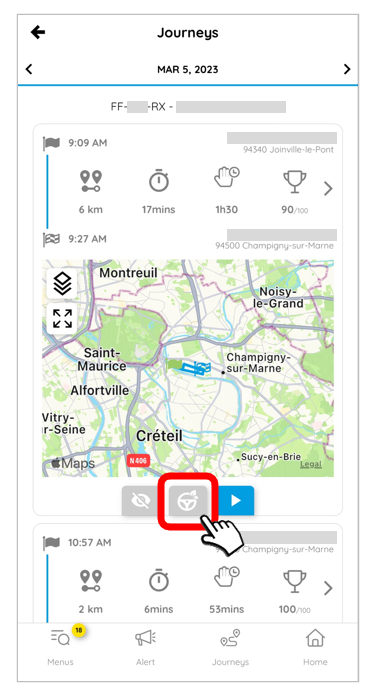
Die Veranstaltungen werden auf der Streckenkarte als orangefarbene Piktogramme dargestellt.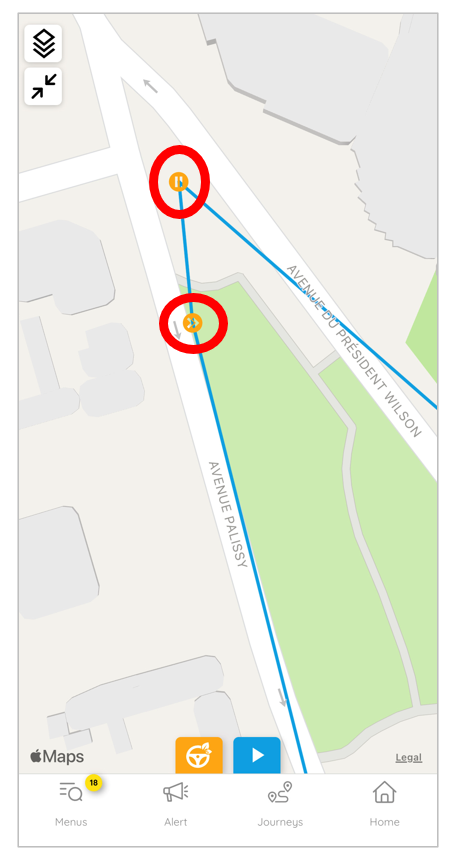
5. Starten Sie die Kinematik der Route auf der Karte:
Diese Funktion ermöglicht es dem Benutzer, die Reise auf einer Karte mit den verschiedenen Ereignissen während der Fahrt zu visualisieren. Die Kinematik ermöglicht es dem Benutzer, die Fahrt virtuell nachzuerleben und kann nützlich sein, um zukünftige Routen zu planen oder die Reise mit anderen Benutzern zu teilen.
Klicken Sie auf das Symbol , um die Kinematik der Route auf der Karte zu starten.
, um die Kinematik der Route auf der Karte zu starten.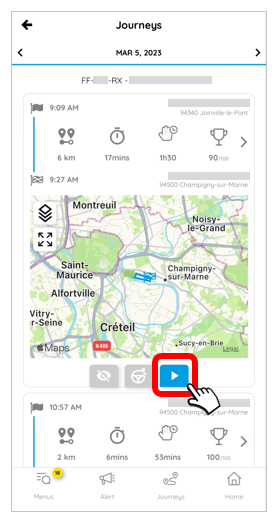
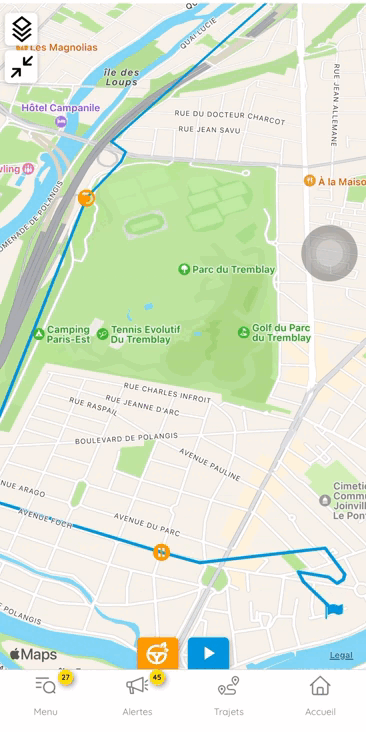
Überwachung des Verbrauchs
Klicken Sie auf, um das Menü anzuzeigen, und dann auf Geolokalisierung, um das entsprechende Menü aufzurufen, und wählen Sie Verbrauchsüberwachung.
Geolokalisierung, um das entsprechende Menü aufzurufen, und wählen Sie Verbrauchsüberwachung.
Klicken Sie in das Suchfeld oben auf dem Bildschirm, um die Liste der Fahrzeuge anzuzeigen, und wählen Sie dann eines aus, um auf die Daten zuzugreifen.
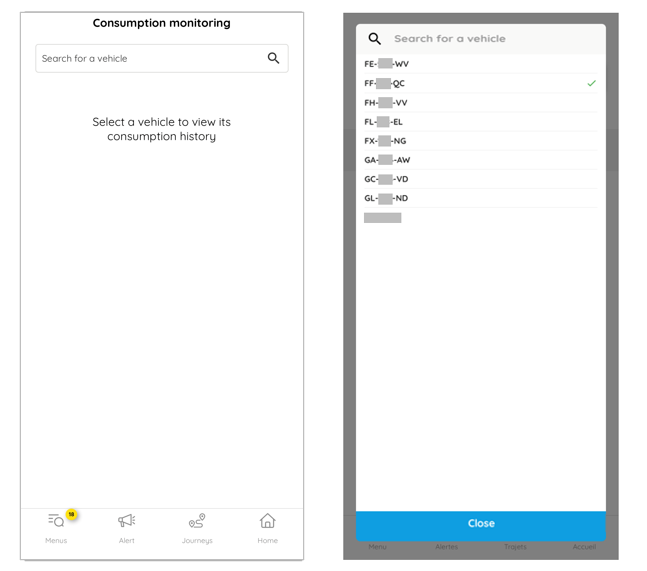
Verfolgen Sie in diesem Fenster den Verbrauch Ihrer Fahrzeuge über einen Tag, eine Woche oder einen Monat.
Um zwischen Litern und Prozentangaben zu wechseln, klicken Sie auf das Piktogramm oben rechts auf dem Bildschirm.
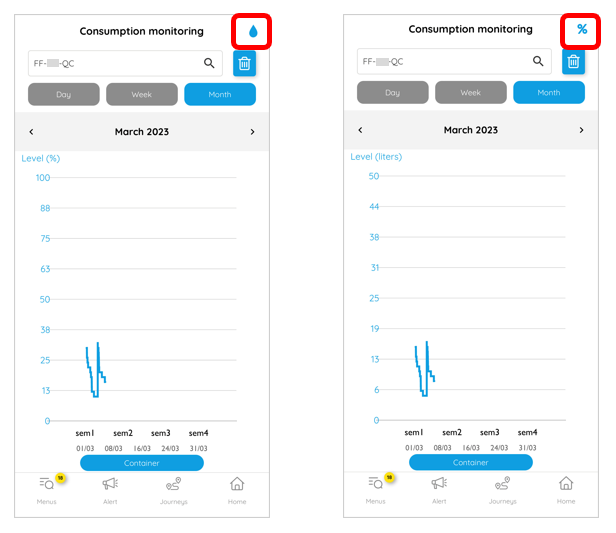
Überwachungsbereiche
Überwachungsbereiche anzeigen
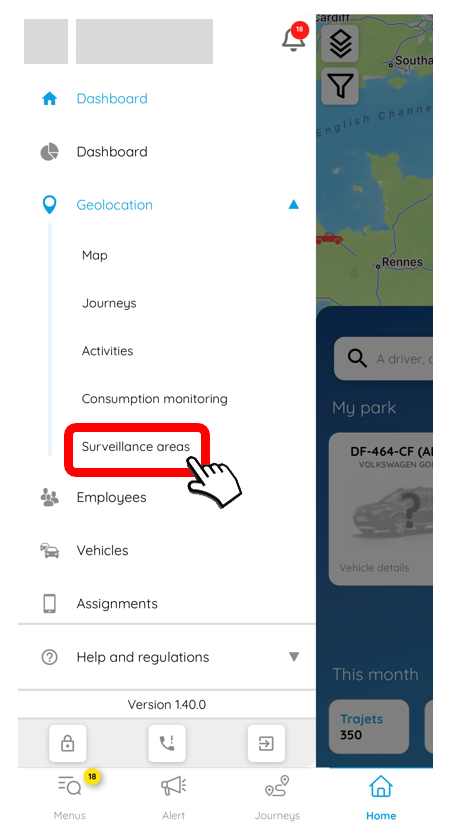
Wenn Sie bereits Überwachungszonen angelegt haben, werden diese auf der Karte angezeigt.
Um die Details einer Zone anzuzeigen, geben Sie einfach den Namen in die Suchleiste oben auf dem Bildschirm ein und wählen Sie die betreffende Zone aus.

Wenn Sie auf einen Bereich klicken, können Sie ihn bearbeiten oder löschen, wenn Sie möchten.

Vergessen Sie nicht, auf VALIDIEREN zu klicken, um die Änderungen zu speichern.
Schaffung eines neuen Überwachungsbereichs
Klicken Sie auf , um einen neuen Bereich zu erstellen.
, um einen neuen Bereich zu erstellen.
1. Geben Sie den Namen des Bereichs ein.
2. Wählen Sie das/die betroffene(n) Fahrzeug(e) aus.
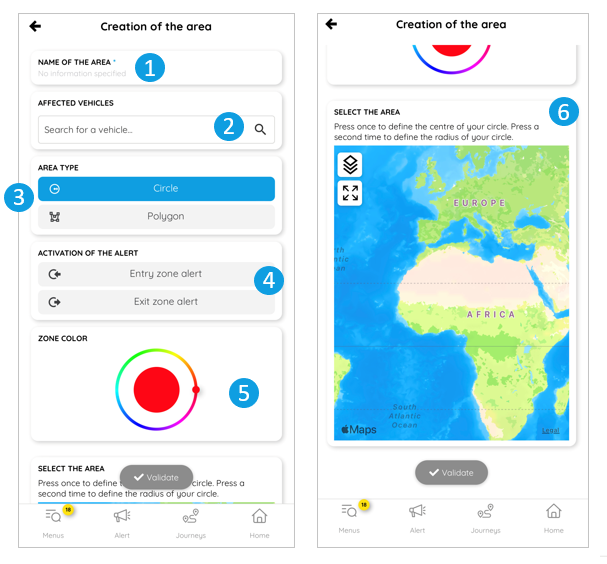
3. Klicken Sie auf die Form des Bereichs, den Sie zeichnen möchten:
 : Polygon (unbegrenzt): Zeichnen Sie auf der Karte den Umriss des Gebiets, indem Sie auf einen Punkt klicken, um ihn abzulegen.
: Polygon (unbegrenzt): Zeichnen Sie auf der Karte den Umriss des Gebiets, indem Sie auf einen Punkt klicken, um ihn abzulegen.
 : Kreis: Klicken Sie einmal auf die Karte, um den Mittelpunkt Ihres Kreises zu definieren, und dann noch einmal, um den Radius Ihres Kreises zu definieren.
: Kreis: Klicken Sie einmal auf die Karte, um den Mittelpunkt Ihres Kreises zu definieren, und dann noch einmal, um den Radius Ihres Kreises zu definieren.
4. Standardmäßig befindet sich die Warnung in Zone Entry and Exit. Klicken Sie auf einen Typ, um ihn zu aktivieren (aktivierte Warnung wird blau)
5. Wählen Sie eine Farbe für den Bereich.
6. Zeichnen Sie das Gebiet manuell auf der Karte.

7. Vergessen Sie nicht, zu speichern, indem Sie auf VALIDIERENklicken.